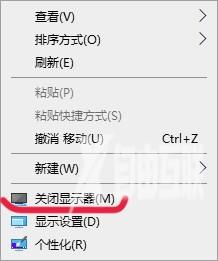win10右键添加关闭显示器选项方法是打开注册表编辑器(Win+R-输入“regedit”-回车)定位到:HKEY_CLASSES_ROOT\DesktopBackground\Shell,右击 Atmonitor -新建-项,新建项命名为:command,重启计算机!桌面空白处右键会出现"关闭显示器"项。
win10右键怎么添加关闭显示器选项相关推荐:win10任务管理器的快捷键介绍

操作步骤:(文末有一键导入)
1、打开注册表编辑器(Win+R-输入“regedit”-回车)定位到:
HKEY_CLASSES_ROOT\DesktopBackground\Shell
2、右击 shell-新建-项,新建项命名为:Atmonitor
3、在新建的“Atmonitor”项右侧新建三个字符串值:MUIVerb、icon、Position
MUIVerb 中填入:关闭显示器(&M)
Icon 中填入:imageres.dll,193
Position 中填入:Bottom
4、右击 Atmonitor -新建-项,新建项命名为:command
5、在新建的"command"项右侧(默认)中填入:
PowerShell -windowstyle hidden -command "(Add-Type '[DllImport(\"user32.dll\")] public static extern int SendMessage(int hWnd, int hMsg, int wParam, int lParam);' -Name a -Pas)::SendMessage(-1,0x0112,0xF170,2)"
6、重启计算机!桌面空白处右键会出现"关闭显示器"项。
一键导入注册表(附删除)